WindowsでRaspberry PiのSDカードを容量の小さなSDカードにコピーする方法。
RaspberryPiを常用するなら色々な設定等が完了した後のSDカードのデータをバックアップしておいたほうがいいです。
何故かと言うと不意の停電などで強制的に電源が落ちた場合にファイルシステムが壊れることが多いからです。
その他にも相性問題で直ぐにファイルシステム壊れる場合もあります。
我が家でRaspberryPiを使い始めてからしばらく経つけれど既に相性問題での交換&故障で2回SDカードを交換しています。
その際に環境構築時にバックアップしておいたSDカードから復元を行うのだけど…
環境構築時に容量の大きなSDで構築してしまっているためリストアにめちゃくちゃ時間がかかります…
通常、RasspberryPiのSDカードのコピー時にはWin32DiskImagerを使うのですがこれはディスクの未使用領域まで完全コピーするためのソフトのため一度容量の大きいSDに作ったファイルをバックアップした場合、SDカード内に未使用領域があったとしても容量を減らす事は出来ません。
そのため現在より小さなSDカードにデータの移動方法を考えました。
Linux環境が使える人ならGPartedを使えば簡単な話しなのだけどWindowsでも出来る方法があるので簡単にご紹介。
使用するソフトは以前、カーナビのSSD化に使ったAOMEI Partition Assistantです。
Standard Editionは無料で使える割になかなか高性能なので気に入っています。
使用する道具はSDカードリーダーを2つ。
自分はパソコンに備え付け用と外出時の持ち歩き用で複数持っていたのでそれを使用します。
元のSDカードと新しく容量の小さいSDカードをそれぞれPCに接続しソフトを起動。
ソフトを起動したらウィザードのディスクのコピーを選択。
クイックディスクのコピーを選択。
ソースディスク(元のカード)を選択。(今回は16GBSD)
ターゲットディスク(新しいカード)を選択。(今回は8GB)
ディスクパーディションを編集。
日本語がちょっとおかしいですが必要に応じでパーティションを調整してください。
後は次へ進んで完了を押せばOKです!
このソフトでは完全コピーではなく使用領域のみをコピーするため現在使用中のデータが少なければその分転送時間も少なくなるのでリストアにかかる時間を大幅に削減できます。
SDカードリーダーが2台アレば簡単にできるのでRaspberryPiのSDカードでお困りの方はお試しあれ!
また、兄弟ソフトのAOMEI Backupperで元のデータをバックアップしておけばファイルからのリストア時にもパーティションを変更可能なのでこのソフトを利用していくのも悪くないかもしれません!
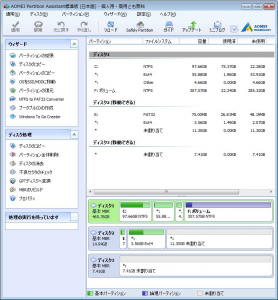
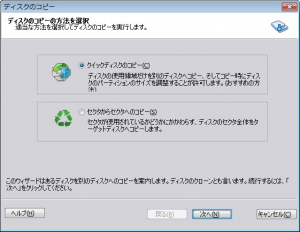
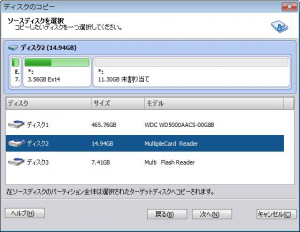

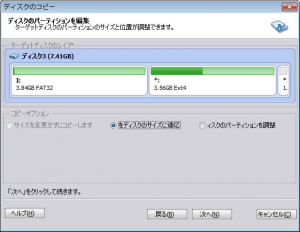

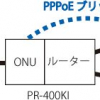

ディスカッション
コメント一覧
凄く時間かかったけど、容量変更が簡単にできるのが便利ですね
ピンバック & トラックバック一覧
timmaltby.com
WindowsでRaspberry PiのSDカードを容量の小さなSDカードにコピーする方法。 | Hobby Room of Cactus
hand pleated silk expert
WindowsでRaspberry PiのSDカードを容量の小さなSDカードにコピーする方法。 | Hobby Room of Cactus